Um ein Bild von einem Objekt zu erfassen, fotografierte ich bisher die Objekte auch dem Handy und übertrug sie dann auf den PC. Neuerdings – offenbar nach einem Systemupdate – kann ich die Bilder nicht mehr über die USB-Schnittstelle übertragen und tue das daher über Google-Photos, also automatischer Upload vom Handy nach Google Photos und dann Download der Bilder als ZIP-Datei auf den PC.
Alles das ist aber ein bisschen eigenartig, weil ja der PC ohnehin eine Webcam besitzt – dachte ich. Ich versuchte ein Bild des Handy-Displays mit meiner ansonsten weitgehend unbenutzten Microsoft-Webcam zu machen:
Die Qualität des Bildes ist ziemlich erschreckend, die Schrift auf den weißen Bildteilen ist nicht zu erkennen. Und das in einer Zeit, in der sich die Handy-Kameras anschicken, in Teilbereichen einer DLSR Konkurrenz zu machen.
Was, wenn man die DLSR an Stelle der Handy-Kamera anschließt?
Eine einfache USB-Verbindung zwischen Kamera und PC erlaubt es zwar, die Bilder aus der Kamera auf den PC zu kopieren, aber eine Verbindung mit dem Live-Bild der Kamera ist mir nicht gelungen.
Lösungen
Hardware (HDMI->USB-Adapter)
Hier wird der HDMI-Ausgang der Kamera über einen Adapter geführt, der das HDMI-Signal in ein USB-Signal konvertiert.
- KAPCHR (299,- USD) https://www.iskin.com/dslr-usb-capture-adapter
- CAM LINK (130,- EUR, Amazon) https://www.elgato.com/en/gaming/cam-link-4k
- U-TAP HDMI (345,- USD) https://www.aja.com/products/u-tap-hdmi
Software (USB-Verbindung Kamera->PC)
Hier wird der USB-Ausgang der Kamera mit eine USB-Port des PC verbunden.
- SparkoCam (70,-/50,- (1 Jahr Support), 100,-/70,-(∞) 180,-/130,- (5 User) USD) https://sparkosoft.com/
Die preiswerteste Variante mit einem einjährigen Support kostet 70,- Euro für Nikon- und Canon-Kameras oder 50,- Euro für Canon-Kameras allein.
Nun, da man die Softwarelösung mit kleinen Einschränkungen testen kann, probierte ich sie gleich aus.
- Installieren
- Kamera mit USB mit dem PC verbinden
- In der Kameraauswahl “Canon” oder “Nikon” und das Modell wählen
- Bild der Kamera erscheint im SparkoSoft-Fenster
Beispiele
Bei den folgenden Beispielen sieht man das Wasserzeichen “sparksoft.com”, weil die Software noch im Demo-Modus betrieben wird.
Beispiel 1: Bild der Schwester-Kamera
Im Frame links vom Bild sieht man die Kamera-Einstellungen. Unterhalb des Kamerabildes sieht man die Auslöser für Einzelbild und Start einer Video-Aufzeichnung.
Beispiel 2: Bild des PC-Bildschirms
Beispiel 3: Bild vom Handy (ausgeschnitten)
Quellen
Die Software kann folgende Bildquellen aufzeichnen:
- Canon oder Nikon-Kamera
- Webcam
- Desktop
- Video
- Picture
- Blank Image
Vom Bild der Quelle kann man sowohl Einzelbilder als auch ein Video herstellten. Wenn man nun die Video-Quelle von Kamera auf Desktop umschaltet, kann man mit dem Programm auch Arbeitssequenzen mitschneiden, um sie zum Beispiel als Arbeitsanleitung in YouTube veröffentlichen zu können. Eine Audio-Quelle kann man zuschalten. Man kann Videos mit einer großen Anzahl von Effekten versehen.
Die kostenlose Demo-Version hat folgende Einschränkungen:
- Zeitbegrenzung
- Kein Support
- Eingeblendetes Wasserzeichen
Das Programm ist nur für Windows-PCs aber nicht für Macs erhältlich.
Meine Anwendung
Eigentlich genügt mir die Webcam, wenn sie als solche verwendet wird. Wenn aber höherwertige Aufnahmen ohne Umweg über eine SD-Karte direkt am PC gespeichert werden sollen, ist diese Software gut geeignet. In meinem Fall befindet sich die Kamera in einem Repro-Gestell.
Die Möglichkeit, Abläufe am Desktop aufzeichnen zu können, werde ich nutzen.
Franz Fiala
Letzte Artikel von Franz Fiala (Alle anzeigen)
- Neue Folgen im Physik-Universum - 18. Dezember 2023
- Große Dateien in WordPress - 17. Dezember 2023
- Wien-Panorama - 16. Dezember 2023

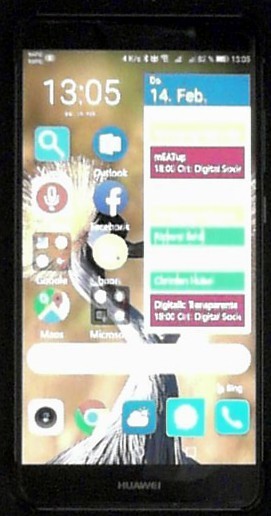
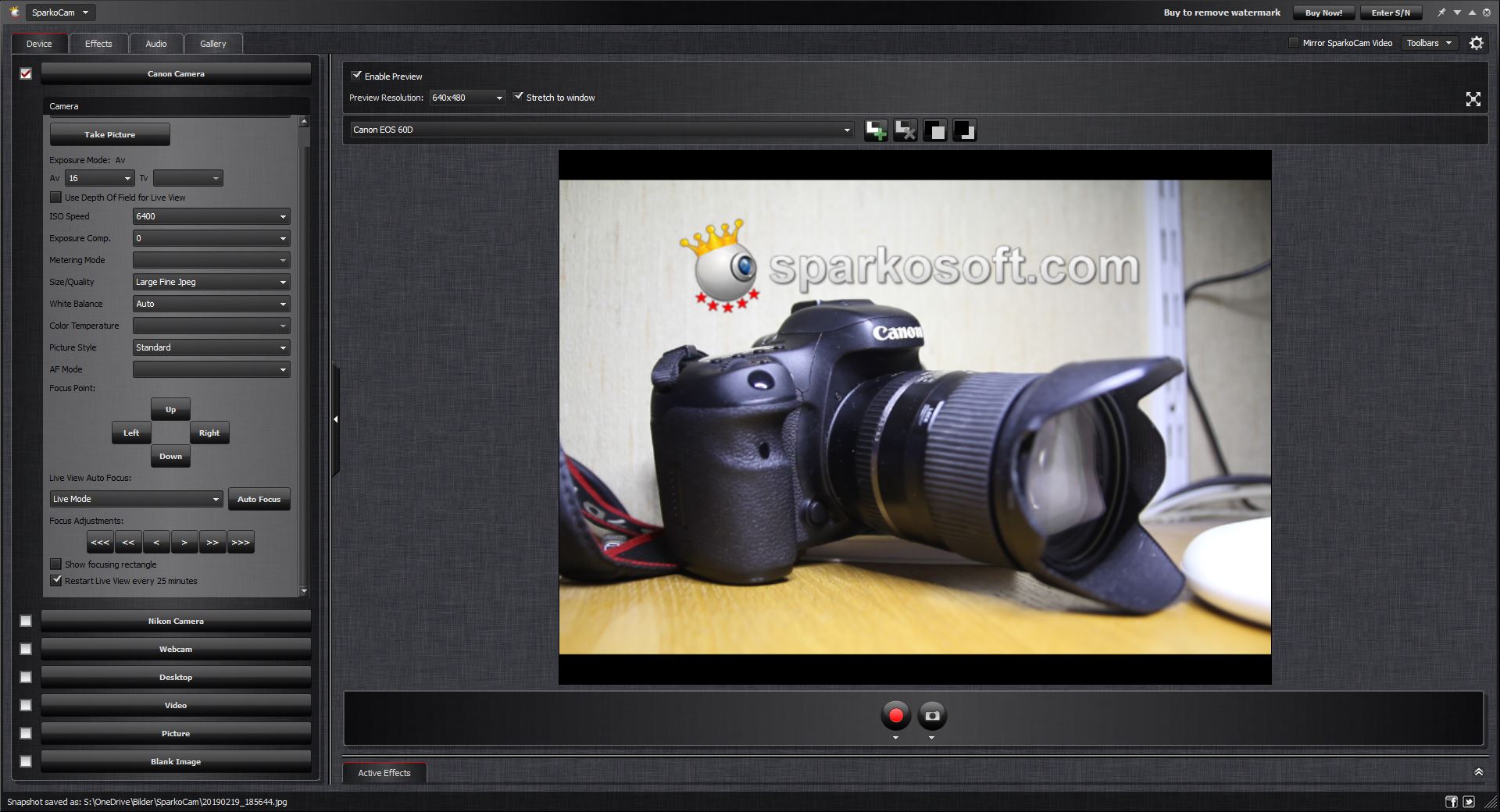
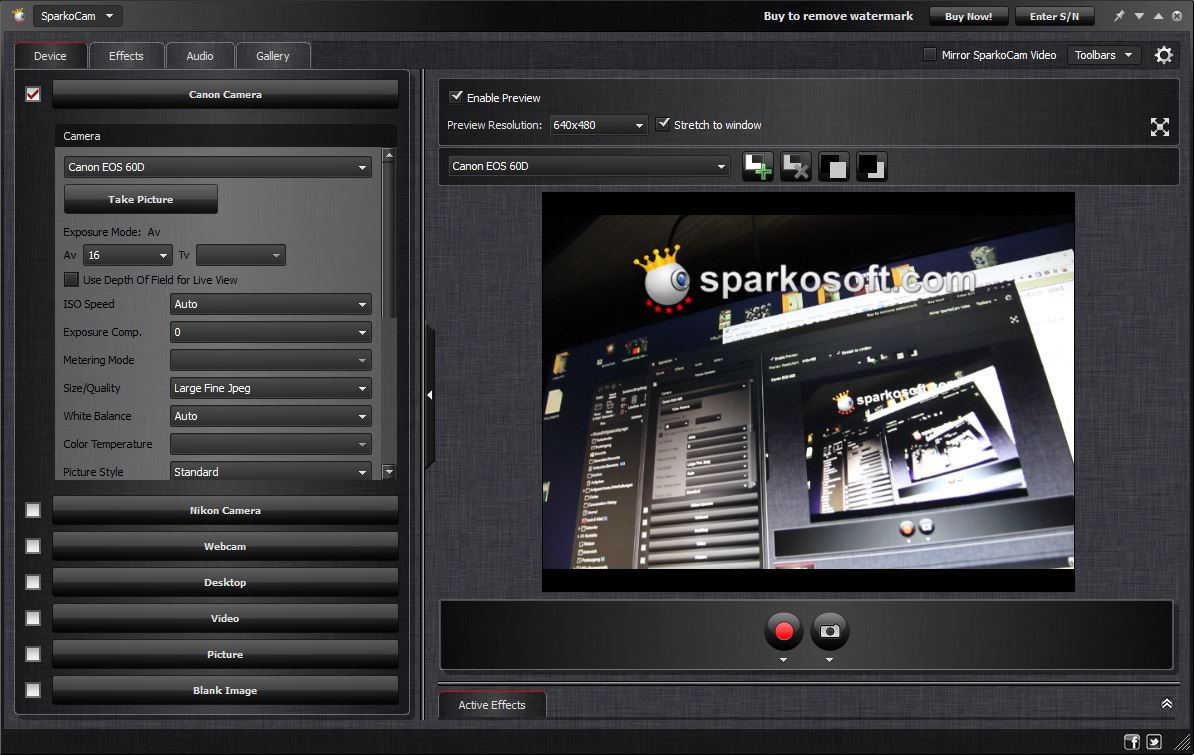
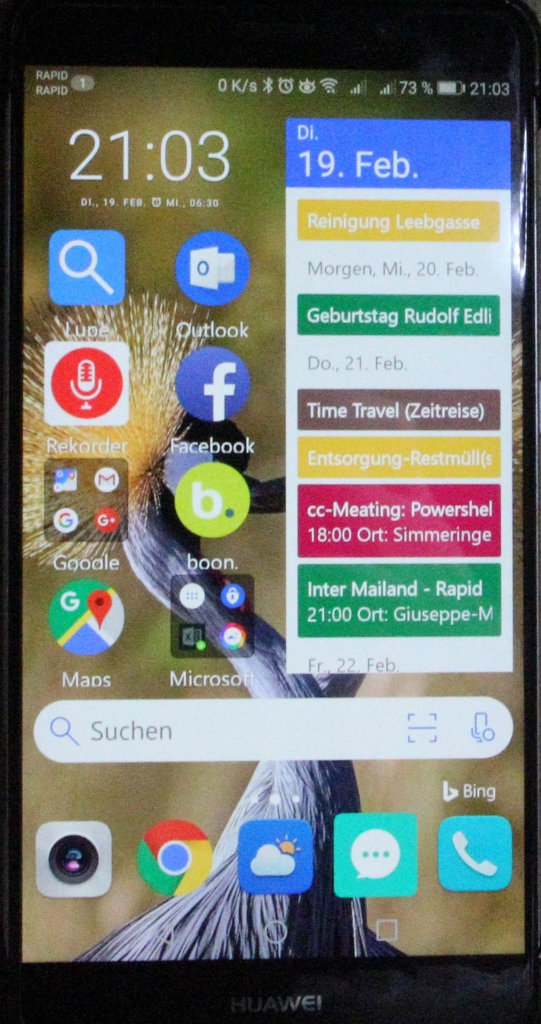
“Die Möglichkeit, Abläufe am Desktop aufzeichnen zu können, werde ich nutzen.”
Ich verwende dafür schon seit Jahren erfolgreich Snagit von TechSmith (https://www.techsmith.de/store/snagit). Kann eine ganze Menge das Ding. Vor einer Weile bin ich auf Bandicam (https://www.bandicam.com/free-screen-recorder) gestoßen, es gibt eine Gratisversion mit Wasserzeichen und Zeitbeschränkung, man kann es aber auch kaufen.
“automatischer Upload vom Handy nach Google Photos und dann Download der Bilder als ZIP-Datei auf den PC.”
Ich synchronisiere ein paar Bilder-Ordner meines Android SmartPhone (Eigene Aufnahmen, Bildschirmaufnahmen) mit OneDrive und von dort in Ordner (Eigene Aufnahmen, Screenshots) meines “OneDrive Personal”. Direkt, einzelne Dateien, ohne jedes ZIP, vollautomatisch.
Ich synchronisiere ein paar Bilder-Ordner meines Android SmartPhone (Eigene Aufnahmen, Bildschirmaufnahmen) mit OneDrive und von dort in Ordner (Eigene Aufnahmen, Screenshots)
Genauso mache ich das auch, nur ist bei mir der Handy Ordner “camera roll” und von OneDrive auf den PC synchronisiere ich mit dem kostenlosen “OneDrive”. Das funktioniert so gut, dass ich nach einer Aufnahme ca 1 Minute später das Bild am PC habe und bearbeiten kann 🙂
mit dem kostenlosen “OneDrive”
Na klar, so mache ich das ja auch, ohne das Programm “OneDrive” auf dem PC geht da gar nix. Bei mir (Microsoft Konto) wurde das automatisch gleich mit installiert.